Annonse
 Mozilla Firefox, hva kan jeg si om det som ikke har blitt sagt før? Noen vil påstå at Firefox har vokst til et vanskelig å temme beistet. Andre vil liste opp alle fordelene ved å kjøre Firefox: utvidelser, fleksibilitet, konstant nyutvikling, stor fan / brukerbase og god støtte. Kort sagt: Internet Explorer største rival siden Netscape.
Mozilla Firefox, hva kan jeg si om det som ikke har blitt sagt før? Noen vil påstå at Firefox har vokst til et vanskelig å temme beistet. Andre vil liste opp alle fordelene ved å kjøre Firefox: utvidelser, fleksibilitet, konstant nyutvikling, stor fan / brukerbase og god støtte. Kort sagt: Internet Explorer største rival siden Netscape.
Selv om Mozilla 'åpen for brukermanipulering' karakter generelt er en fordel, kan det også føre til mange problemer. Som et resultat kan Mozillas flaggskip-nettleser være feil, dvs. langsom start, sakte sideinnlasting, ustabil, ofte krasjer. Imidlertid er de fleste av disse feilene menneskeskapt og sjansen stor for at du enkelt kan fikse dem selv.
La følgende tips være din komplette feilsøkingsveiledning for Mozilla Firefox. Noen svært vanlige problemer er listet mellom trinn 3 og 4.
Først antar jeg at hurtigbufferen din er tømt! Dette kan gjøres under> Verktøy > alternativer > Avansert fanen> Nettverk fanen> Frakoblet lagring overskrift> Fjern nå knapp. Til slutt gi mer Cache-plass. Endelig start Firefox på nytt og fortsett.
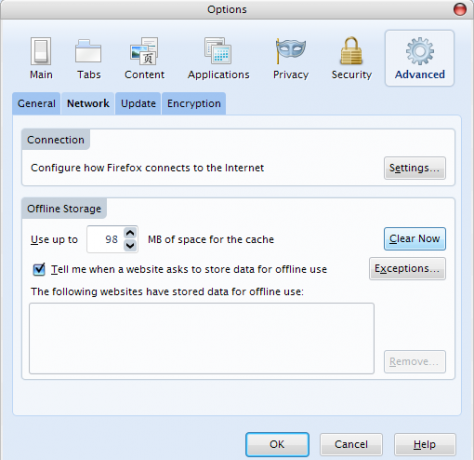
Før du analyserer problemstillingene dine i detalj, må du sørge for at du kjører den nyeste versjonen av Firefox og tilleggsprogrammene, for eksempel utvidelser, temaer og plugins. Som standard sjekker Firefox regelmessig for oppdateringer. Plugins kan imidlertid ikke oppdateres automatisk!
1. Firefox
Oppdater Firefox: > Hjelp > Se etter oppdateringer…
Last ned og installer nettleseroppdateringer om nødvendig.
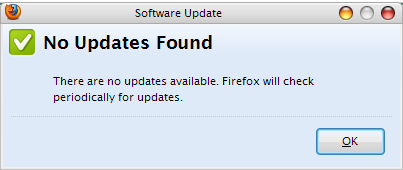
Hvis problemet ditt vedvarer, sjekk utvidelser og temaer (trinn 2).
2. Utvidelser og temaer
Åpne tillegg: > Verktøy > Add-ons -ELLER- [Ctrl] + [Skifte] + [EN]
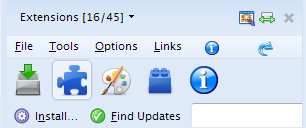
Oppdater utvidelser: I tilleggsvinduet / sidefeltet:> klikk på utvidelsesikonet, gå til menyen over og klikk> Verktøy > Se etter oppdateringer. Vent til sjekken er fullført og fortsett med å installere oppdateringer.
Oppdater temaer: I tilleggsvinduet / sidefeltet:> klikk på temaikonet, gå til menyen over og klikk> Verktøy > Se etter oppdateringer. Vent til sjekken er fullført og fortsett med å installere oppdateringer.
Start Firefox på nytt etter å ha oppdatert utvidelser og / eller temaer. Hvis problemet ditt vedvarer, sjekk plugins (trinn 3).
Hvis du tror at det er et kompatibilitetsproblem med en bestemt utvidelse eller et tema, kan du finne ledetråder om Mozilla Knowledge Base, kommentarene til det utvidelsen / temaet på Mozilla-tilleggsside eller skapernes nettsted / vanlige spørsmål.
3. plugins
Firefox oppdaterer ikke plugins automatisk! Plugins tillater visning av forskjellige innholdstyper, f.eks. PDF, Flash eller DivX. I noen tilfeller blir plugins installert manuelt og krever også en manuell oppdatering. Vanligvis gjenkjenner Firefox automatisk tredjepartsprogramvare installert på datamaskinen din og integrerer nødvendige plugins derfra. Problemer kan oppstå i Firefox, hvis du ikke har oppdatert plugins eller programvare som inneholder nødvendige plugins, f.eks. RealPlayer eller QuickTime.
Åpne tillegg: > Verktøy > Add-ons -ELLER- [Ctrl] + [Skifte] + [EN]
Oppdater plugins: Åpne Mozilla-plugins-nettsted. Under> dokumentasjon Velg din> operativsystem, bytt deretter til> A - Å notering. Klikk på> i tilleggsvinduet / sidefeltet plugins ikon og sammenligne plugins du har med versjonene som er oppført på nettstedet. Oppdater plugins eller respektive programvare etter behov. Forsikre deg om at du deaktiverer andre og tredje forekomster av samme plugin.
Start datamaskinen på nytt etter å ha oppdatert plugins eller respektive programvare! Hvis problemet ditt med Firefox vedvarer, fortsett til trinn 4.
Hvis du tror at du har problemer med en bestemt plugin, kan du sjekke Mozilla Knowledge Base for spesifikk informasjon. De gir også opplæringsprogrammer for installasjon av plugins.
Intermezzo: Vanlige problemer
Etter å ha sørget for at alt er oppdatert (hvis mulig), la oss se på noen vanlige problemer før du fortsetter med generelle trinn. Jeg vil henvise deg direkte til de respektive artiklene på mozillaZine eller Knowledge Base.
JEG. Firefox vil ikke starte opp - profillåste eller driftsspesifikke problemer
II. Firefox krasjer - finn og søk etter krasj signaturen din
III. Firefox kjører, men svarer ikke - profilen er låst
Mer spesifikke problemer finner du på mozillaZine Problemer med Firefox side. For generelle råd for hvordan du feilsøker problemer med Mozilla Firefox, kan du fortsette.
4. Sikkerhetsmodus
Dette trinnet er egnet for å lokalisere alle problemer du har med Firefox. Den forteller deg om problemet ligger i din personlige tilpasning (utvidelser, innstillinger, plugins) eller om det er et generelt problem med nettleseren, uavhengig av din personlige brukerprofil (ødelagt installasjon, kompatibilitetsproblem med annen programvare osv.).
Kjør Firefox i sikkermodus:
- Gå ut av Firefox, sørg for at den ikke kjører. I Windows åpner du> Oppgavebehandling (høyreklikk på> oppgavelinjen og velg> Oppgavebehandling fra menyen), bytt til> prosesser fanen, klikk på> Navn å sortere oppføringer alfabetisk og prøve å finne> firefox.exe. Hvis du fremdeles finner den, høyreklikker du på> firefox.exe oppføring og velg> Avslutt prosess fra menyen.
- Nå kjører Firefox i sikkermodus. I Windows, åpne> Start > (Alle) programmer > Mozilla Firefox > Mozilla Firefox (sikkermodus)

- Ikke velg noen av alternativene for sikkermodus. Du ønsker ikke å gjøre permanente endringer ennå. Bare klikk> Fortsett i sikkermodus.
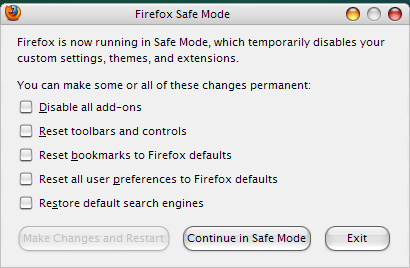
Saikat har nylig skrevet et innlegg om Hvordan bruke Mozilla Firefox i sikkermodus Hvordan bruke Mozilla Firefox i sikkermodus Les mer , som gir flere detaljer og også forklarer hvordan du lanserer den under Linux og Mac OS X.
Hvis Safe Mode løste problemet ditt, anbefaler jeg å fortsette til trinn 5 og deretter tilbakestille den ene tilpasningen etter den andre (dvs. tillegg, verktøylinjer og kontroller, bokmerker, preferanser, søkemotorer) til Firefox går jevnt uten Safe Mode eller direkte fortsetter til trinn 6.
Hvis sikkermodus ikke hjalp, fortsett til trinn 5, etterfulgt av trinn 7.
5. backup
Før du gjør permanente endringer, bør du seriøst vurdere å sikkerhetskopiere all verdifull informasjon, for eksempel passord, bokmerker og tilpassede innstillinger. Her er flere forskjellige strategier som vil hjelpe deg å sikkerhetskopiere akkurat det du ønsker. Jeg anbefaler å lage separate sikkerhetskopier for bokmerker, passord og utvidelser, i stedet for hele profil-sikkerhetskopieringer. Sjansen er stor for at du også importerer problemet, hvis du importerer hele den gamle profilen din til en ny fersk Firefox-profil eller installasjon.
For alle manuelle sikkerhetskopieringsstrategier trenger du å finne Firefox-profilen din. Se på dette mozillaZine-side for en liste over operativsystemer og hvor du kan finne profilmappen. I Windows XP skal den være plassert under C: \ Dokumenter og innstillinger \ brukernavn \ Programdata \ Mozilla \ Firefox \ Profiler \ profilnavn
Sikkerhetskopier bokmerker: Dette kan gjøres manuelt. Gå til> bokmerker > Organiser bokmerker > Import og sikkerhetskopi > backup og velg et mål. I stedet for å klikke> backup Du kan også klikke på> Eksporter HTML ... Senere kan du importere bokmerkene dine via den samme strategien.
Sikkerhetskopi av passord: Hvis Firefox fortsatt er ganske stabil og ikke krasjer, kan du lagre passordene dine ved hjelp av Password Exporter-utvidelsen. Ellers er det en manuell måte å gjøre det på. Naviger til mappen Firefox-profiler og kopier følgende filer: “signons.txt“, “signons2.txt”Og“key3.db“. For å gjenopprette, bytt ganske enkelt ut nye forekomster av disse filene med sikkerhetskopiene og voilÃ. De lagrede passordene dine er tilbake.
Sikkerhetskopiutvidelser: Med en stabil versjon av Firefox kan du prøve å bruke utvidelsen FEBE (Firefox Environment Backup Extension). Ellers anbefaler jeg å ta sikkerhetskopi av hele profilen.
Sikkerhetskopier hele profilen: Igjen, hvis Firefox er stabil nok til å installere en utvidelse, kan du prøve flere forskjellige verktøy for sikkerhetskopiering eller synkronisering. Vi har tidligere dekket Weave. Ellers anbefaler jeg MozBackup, et frittstående verktøy som tar sikkerhetskopi av Firefox-profilen din. Hvis du ikke stoler på verktøy, kan du igjen lage en manuell sikkerhetskopi. Bare kopier hele profilmappen.
6. Ny profil
Å opprette en ny profil vil gi deg en rask vei ut av problemet ditt i tilfelle Safe Mode løser problemet ditt. Med en ny profil starter du helt fra bunnen av - ingen tilpassede innstillinger, ingen utvidelser, ingen plugins.
- Gå ut av Firefox, sørg for at den ikke kjører. I Windows åpner du> Oppgavebehandling (høyreklikk på> oppgavelinjen og velg> Oppgavebehandling fra menyen), bytt til> prosesser fanen, klikk på> Navn å sortere oppføringer alfabetisk og prøve å finne> firefox.exe. Hvis du fremdeles finner den, høyreklikker du på> firefox.exe oppføring og velg> Avslutt prosess fra menyen.
- Kjør en ledetekst og last> firefox.exe -profilemanager
I Windows går du til> Start > Løpe og skriv> firefox.exe -profilmanager inn i kommandolinjen.
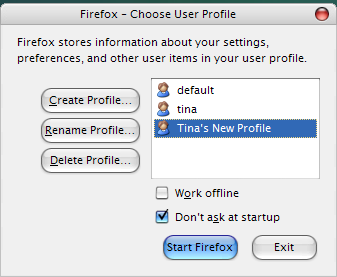
- Velg> i vinduet som dukker opp Opprett profil ... og gjør det.
- Velg deretter> din nye profil og klikk> Start Firefox.
Hvis dette løste problemet ditt, kan du begynne å importere viktige sikkerhetskopier, som beskrevet i trinn 5. Men vær på vakt mot å importere problemet ditt, og prøv å importere så lite som mulig. Med andre ord: grøft noen av de store extensions og plugins!
Hvis det ikke hjalp å opprette en ny profil, selv om Safe Mode hjalp, kan du enten gå tilbake til trinn 4 og gjør en fullstendig tilbakestilling fra sikkermodus eller - hvis det ikke hjelper noe - jeg er redd for at du står fast med trinn 7.
7. Re-installasjon
Dette er siste utvei. Hvis det ikke hjalp å tilbakestille eller opprette en ny profil, så ligger problemet mye dypere, og du må fjerne Firefox helt fra systemet og gjøre en ny installasjon. Slik skal du gjøre for denne prosessen.
- Fjern Firefox ved å bruke verktøyene operativsystemet ditt gir. I Windows, gå til> Start > Kontrollpanel > Annonser eller fjern programmer og avinstaller> Firefox.
- Nå gir du nytt navn, flytter eller sletter Firefox-profilmappene dine (se trinn 5 for å finne mapper i Windows).
- Start datamaskinen på nytt.
- Installer Firefox på nytt.
Hvis dette løste problemet, kan du importere sikkerhetskopiene dine som beskrevet i trinn 5. Som nevnt tidligere, vær forsiktig, du kan også importere problemet ditt igjen!
Hvis ingen av de ovennevnte hjalp, har du sannsynligvis et veldig alvorlig problem! Du trenger eksperthjelp, og jeg foreslår at du legger ut problemet ditt og hva du har prøvd å løse det på mozillaZine Forums. Lykke til!
Tilleggsinformasjon
Det er noen flere triks og ting du kan gjøre for å forbedre ytelsen til Mozilla Firefox, og vi har tidligere dekket noen få av dem. Kanskje de vil hjelpe deg i utgangspunktet.
Er du på XP? Krasjer Firefox fortsatt på deg, og ingen av disse Mozilla Firefox-feilsøkingstipsene hjalp? Prøv å kjøre Firefox i kompatibilitetsmodus. Høyreklikk på> Firefox og velg> Eiendommer. Gå til> kompatibilitet fanen og velg> Kjør dette programmet i kompatibilitetsmodus for: og velg> Windows 2000 fra menyen. Klikk> Søke om å bekrefte.
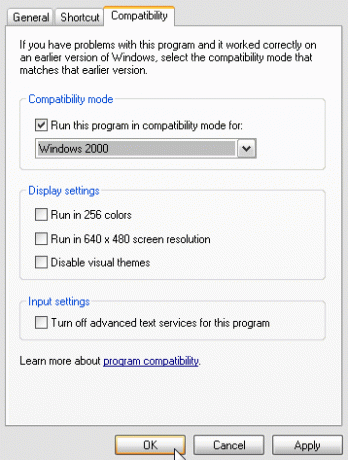
Raskere surfing! For eksempel kan du automatisk laste inn neste side, bruke snarveier eller laste ned filer raskere.
Reduser lastetid! Matt hadde en historie om hvordan man reduserer Firefox 3-lastetid på Windows. Det innebærer 3 nørdige trinn som er veldig godt beskrevet i innlegget hans.
Behov for hastighet? Mahendra skrev nylig Den ultimate guiden for å få fart på Firefox 3.5 Den ultimate guiden for å få fart på Firefox 3.5 Les mer , et innlegg du absolutt bør sjekke ut om du bare har mindre hastighetsproblemer.
Fjern bulkdata for å slå av! Dette er nyttig hvis du deler datamaskinen din, og du ikke vil at noen skal se hva du lette etter. I det minste å tømme hurtigbufferen regelmessig er det noe du bør vurdere.
Hvilke utvidelser skal jeg bruke? Godt spørsmål! Bare de du virkelig trenger, selvfølgelig. Du bør også se på noen av sikkerhets- og personvernutvidelsene vi har dekket tidligere. Sjekk ut Varuns innlegg om 10+ Beste Firefox-sikkerhets- og personverntillegg 10 beste Firefox-sikkerhets- og personverntillegg Les mer samt Dave sitt innlegg om Holde trygt på nettet: 8 Firefox Addons for personvern og sikkerhet Helt sikker: 11 Must-Have Firefox-tillegg for sikkerhetTenk på nettleseren du bruker for å se denne artikkelen akkurat nå. Er det trygt? Er det sikkert? Du vil bli overrasket over de svarene. Les mer (noen er selvfølgelig overflødige).
Har du fortsatt problemer? Du prøvde alt dette, søkte på mozillaZine For kjente problemer med Firefox la du ut situasjonen din på mozillaZine Forums og sitter du fremdeles med en ikke-funksjonell nettleser? Utrolig! Det er ikke sikkert at du noen gang blir fornøyd med Firefox. Kan jeg foreslå å bytte til en annen nettleser, som f.eks Chrome som David rapporterer Chrome vs. Firefox i 2016: Hvilken nettleser passer for deg?Jeg vil utforske hvorfor folk kanskje foretrekker det fremfor det andre, og forhåpentligvis vil disse grunnene kaste lys over funksjoner og aspekter som du kanskje ikke har vurdert før. Les mer eller Opera, som er anbefalt av Laurence?
Ansvarsfraskrivelse
Vi kan dessverre ikke tilby tilstrekkelig Firefox-støtte her, spesielt ikke på tvers av forskjellige operativsystemer. I stedet for å legge ut spesifikke problemer som svar på denne artikkelen, anbefaler jeg å legge dem ut i mozillaZine Forums. Flere titalls eksperter vil vurdere situasjonen din og prøve å løse problemet med deg.
Hvis du likevel vil dele problemet ditt, vil vi prøve vårt beste for å peke deg i riktig retning. Og hvis noen av retningslinjene ovenfor hjalp til med å løse problemet ditt, vil vi gjerne høre dine tilbakemeldinger i kommentarene!
Tina har skrevet om forbrukerteknologi i over et tiår. Hun har en doktorgrad i naturvitenskap, en diplom fra Tyskland og en MSc fra Sverige. Hennes analytiske bakgrunn har hjulpet henne med å utmerke seg som teknologijournalist ved MakeUseOf, hvor hun nå administrerer søkeordforskning og drift.

